
Anemone(アネモネ)のログイン方法解説!エラー時の対処法やセキュリティ対策も紹介!
Anemone(アネモネ)へのログイン方法を初心者にもわかりやすく解説。端末別の手順やトラブル対処法、セキュリティ対策まで完全網羅。安全に利用するためのポイントもご紹介します。今ログインで困っている方、必見です!
◆本記事の公開は、2025年02月04日です。記事公開後も情報の更新に努めていますが、最新の情報とは異なる場合があります。(更新日は記事上部に表示しています)◆本ページはアフィリエイトプログラムによる収益を得ています。◆特定商品・サービスの広告を行う場合には、商品・サービス情報に「PR」表記を記載します。
既婚者アプリ「Anemone(アネモネ)」のログインについて、基本的な手順から安全な利用方法まで詳しく解説します
スマートフォンやパソコンなど、様々な端末からのアクセス方法や、よくあるトラブルの解決方法もご紹介。
プライバシーを守りながら、安心して利用できる情報をお届けします。
これからレイヤー)を利用したい初心者の方、ログインでトラブルが起きていて困っている方は、ぜひ参考にしてみてください!
Anemone(アネモネ)へのログイン方法(基本編)

Anemone(アネモネ)は「気軽に始められるのに、しっかりと真剣な出会いも目指せるマッチングアプリ」として展開されています。
2024年8月リリースと非常に新しいものではありますが、登録者が増加傾向にあるため成長が期待される注目株です。
大きな特徴は、結婚生活に悩んだ方への新しい関係性を提示していることです。
アプリでは「マリッドフレンド」という新しいスタイルを提案しており、夫婦としての関係を続けながらも、パートナー以外の人と新しい形のつながりを築く、そんな関係性を勧めています。
そんなアネモネの新規登録時のログイン方法について、以下に流れをまとめました。
-
公式サイトの「無料で始める」をクリック
-
メールアドレス・パスワード設定
-
認証コード取得・入力
-
電話番号認証
-
プロフィール設定
アネモネの新規登録のために、まずは公式サイトにアクセスして、「無料で始める」を選択します。
注意点として、アネモネには専用のアプリが用意されていない点を覚えておきましょう。スマホやタブレットを使うときも、アプリではなくブラウザを開いて操作する必要があります。
世間ではマッチングアプリと呼ばれることが多いですが、アネモネは実際にはアプリではなく、インターネットブラウザ上で動くマッチングサイトです。
そのため、スマホやPCのブラウザから、公式サイトに直接アクセスして登録手続きを進める形になります。
登録の最初の手順では、メールアドレスとパスワードを入力して次に進みます。

利用するメールアドレスとパスワードを設定すると、登録したメールアドレス宛に認証コードが届きます。
6桁の番号が記載されていますので、そちらをサイトの入力フォームに入力してアドレスの認証を行います。

パスワードとともに設定したメールアドレスに、認証用のコード付きメールが届いていない場合は、画面下にある案内に従うか、アドレスの再設定を行いましょう。
メールアドレスが間違っていて届いていない、というのはよくあるケースですから、一度戻ってもう一度やり直してみてください。
認証コードが無事届いたら、フォームに6桁の番号を入力します。
続いて、電話番号による認証へと移ります。

anemoneでは、メールアドレスに続いて電話番号での認証も行っています。
画面に記載されている通り、不正登録防止のための認証として設定されています。最初に行う認証が重なりますので手間に感じるでしょうが、安全のためにもしっかり行いましょう。
なお、電話番号の入力後には認証用の電話番号へとこちら側からかける必要があります。
この際、パソコンからはかけられませんので、認証する電話番号を使うスマホ、またはタブレットを用いての登録をおすすめします。
電話番号による認証完了後、プロフィール設定へと移ります。
-
ニックネーム
-
性別
-
生年月日(必須)
-
居住地
-
生年月日
登録についてですが、本名や個人が特定されるような情報は入力不可能です。そのため、登録する際にはニックネームを使う形になります。
また、プロフィールには年齢だけが表示される仕組みで、生年月日までは公開されない設定になっています。
ただし注意点として、居住地以外のプロフィール情報は登録時に設定した内容を後から変更できません。
最初に入力する際は間違いがないように気をつけましょう。
その後、相手に見られる基本情報の設定に移ります。
-
都合の良い時間帯
-
子供の有無
-
真剣度メーター
-
会うまでの希望
-
性格
-
職種
-
会社タイプ
-
年収
-
最終学歴
-
学校名
-
言語
-
出身
-
身長
-
体型
-
血液型
-
兄弟姉妹
-
お酒(飲む・飲まない)
-
好きなお酒
-
たばこ
-
居住地
-
休日
-
プライベート写真
かなり細かく細分化されていますが、都合がいい時間帯や子供がいるかどうか、実際に会うまでの希望をはじめとして、会うときに重要な情報を細かく設定できます。
自分に合った相手を探すためのヒントになる内容になりますから、丁寧に入力しておくのがおすすめです。
しっかり設定すれば、それだけ理想に近い相手に出会いやすくなりますよ!
ただし、出身や学校名、会社タイプなどの情報は、個人を特定しやすいものです。そのため、性格すぎる情報を載せるのは推奨できません。
必須の項目ではありませんので空白にしても良いですし、できる限り埋める方向にしたい場合はぼかした表現や大まかな括りで書いても良いでしょう。
基本情報の設定まで行えば、新規登録はすべて完了となります。
端末別ログイン方法
アネモネは、パソコンやスマホ、タブレットなど、端末を問わずログイン可能です。
それぞれのデバイスで基本的な使い方はほぼ同じですが、操作の流れや手順が少々異なっている部分もあります。
そこで、各端末ごとの具体的な操作方法を一つずつ見ていきましょう。
-
公式サイトにアクセス
-
メールアドレス・パスワードを入力
-
ログイン完了
PCからのログイン手順はシンプルです。
まず、アネモネの公式サイトを開いて、トップページ右上部にある「ログイン」と記載されている部分をクリックしましょう。
すると、メールアドレスとパスワードを入力する画面が出てきますので、登録時に設定した情報を入力します。
毎度公式サイトを開いてログイン画面に移るのが面倒なら、Google等の検索エンジンで「アネモネ ログイン」と入力して検索すれば、これでログインページに直接アクセスできます。
ただし、検索した履歴が残ってしまうと、パートナーにバレる可能性があるので、その点は注意が必要です。
ログインに必要な情報は、アカウント登録のときに設定したメールアドレスとパスワードのみです。
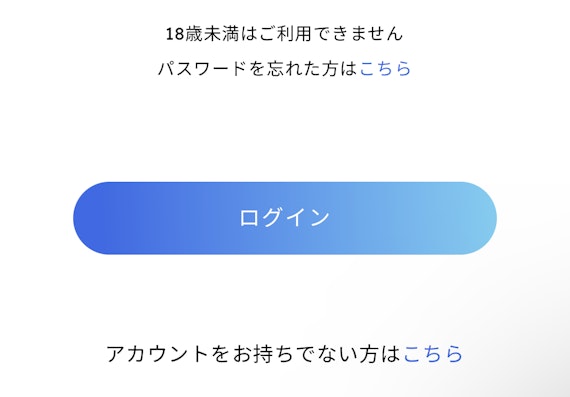
ログイン用のパスワードを忘れてしまったときは、ログイン画面にある「パスワードを忘れた方はこちら」というリンクを選択します。
クリックすると、パスワードを再設定するための手続きが始まります。
まず、登録しているメールアドレスを入力する画面が表示されますから、初期登録時に利用したメールアドレスを正しく入力します。
その後、そのメールアドレス宛に新しいパスワードを作るためのリンクが届きますので、リンクを開いて新しいパスワードを設定し直します。
次に、スマホやタブレットを使ったログイン方法についても説明していきますね。
-
検索アプリから公式サイトにアクセス
-
「ログイン」を選択
-
メールアドレス、パスワードを入力
スマホやタブレットからも、PCと同じくメールアドレスとパスワードを入力してログインします。
ただし、専用のアプリがないことには気を付ける必要があります。
一般的なマッチングアプリであれば、アプリストアから公式アプリを入れてログインできるものが多いですが、アネモネは既婚者向けであるため、事情が違っています。
理由は簡単で、身バレを防ぐためです。
アプリ版があると、画面を見られたりアイコンを見られたりして、使っていることがバレバレやすくなるため、Webブラウザから利用する仕組みになっています。
そのため、SafariやChromeなどのブラウザを開き、公式サイトにアクセスしてログインするのです。
こんなときどうする?Anemone(アネモネ)ログイントラブルと解決方法
アネモネにログインする手順はシンプルで、公式サイトを開いて登録したメールアドレスとパスワードを入力するだけで完了します。
ただし、専用アプリがないため、スマホやタブレットでアクセスする場合は少し注意が必要です。
とはいえ、ログインの流れ自体は端末が何であれ同じですから、特に難しいことはありません。
ここからは、ログイン時に起こるトラブルとその解決方法についてご説明します。もし困ったときには、ぜひ参考にしてみてください!
-
認証コードが届かない
-
メールアドレスやパスワード間違い
-
トラブル・不具合
-
強制退会
①認証コードが届かない
登録の途中で起きがちなトラブルの一つとして、仮登録ができない、認証コードが届かないといったケースがあります。
登録を進めるためには、メールアドレスや電話番号を入力し、その後に送られてくる認証コードを入力する必要がありますが、手順をもう一度確認してみると次のようになります。
-
公式サイト内の「無料で始める」より、メール、パスワード作成
-
仮登録メール内の認証コードを入力
-
電話番号認証
本登録に進むために送られてくるはずの認証コード付きメールを発見できなければ、その先の電話番号認証にも進めません。
メールが見当たらない場合、まずは迷惑メールフォルダを確認してみてください。
メールアドレスが正しいはずなのに見つけられない時は、迷惑メールの設定が影響している可能性があります。
特定のドメインからのメールを自動ブロックしている、初めて受信するメールが迷惑メールとして振り分けられているなどがよくあるケースです。
問題が解消しない場合は、運営元に問い合わせるのも一つの方法です。
②メールアドレスやパスワード間違い
アネモネにログインできない原因として一番多いのが、メールアドレスやパスワードを間違えて入力しているケースです。
これが理由でログインできない場合、以下の対処法を試してみてください。
-
ログインIDとパスワードの再入力
-
公式サイトから新しいパスワードの再設定
-
メールアドレスが登録されていない場合、サポートに連絡して対応を依頼する
まずは、メールアドレスやパスワードが間違っていないか確認してみてください。
ログインに必要なパスワード自体を忘れていてログインできない場合は、ログイン画面にある「パスワードを忘れた方はコチラ」というリンクをクリックします。
登録したメールアドレスを入力する欄が出てきますので、設定したアドレスを入力し、パスワードをリセットするための案内が記載されたメールから新しいパスワードを設定します。
設定後は、新しいパスワードを使ってログインができるでしょう。
どうしてもトラブルが起こる場合は、サイトの問い合わせフォームから運営に連絡を取ってみてください。
運営側がアカウント情報を確認して、問題を解決する手助けをしてくれるはずです。
③トラブル/不具合
サイト側に何らかのトラブルが起きている場合も、ログインできなくなるようです。
メールアドレスもパスワードが間違っていないのにログインできない、通知が来るはずなのにどのフォルダにも見当たらないといった状況であれば、こちら側の問題ではなくサイトの運営側で何か不具合が起きている可能性があります。
運営側のトラブルと一口に言ってもいろんな原因が考えられますが、具体的には以下が考えられます。
-
サイト側のサーバートラブル
-
大規模な電波障害
-
利用しているインターネット関連の不具合
大規模な電波障害が起きた場合は、状況が落ち着くのを待つしかありません。
自分が使っているインターネットの問題が原因なら、接続状況を確認して、必要ならルーターの再起動や設定の見直しをしてみましょう。
サーバー側の問題についてですが、たとえば会員が急に増えたせいで負荷がかかり、システムが不安定になることもあります。
実際、同じ既婚者向けのアプリ「ヒールメイト」では、2023年以降、利用者が急増した影響で、数ヶ月ごとにサーバートラブルが発生していました。
もしログインできない場合は、まず公式サイトを確認してみましょう。
メンテナンスの予定や障害に関する情報が載っている可能性がありますが、調べた履歴がバレないような注意も必要です。
③強制退会措置を受けた
急にアプリにログインできなくなった場合、運営側が何かしらの問題を発見して、アカウントを強制退会させた可能性があります。
アネモネもインターネット異性紹介事業の届け出を行い、正式な許可を得たうえで運営されています。そのため、悪質なユーザーが出ないように厳しい監視体制を整えています。
実際、365日アプリ内の利用状況をチェックしていて、ルール違反や迷惑行為が見つかると速やかにペナルティが科される仕組みになっています。
強制退会やアカウント停止になる例としては以下が挙げられます。
-
利用規約違反
-
未払いの料金がある
-
他の会員によって通報され、調査の結果、違反行為が確認された
-
最終ログインから一定期間利用が認められない
規約違反をした場合には退会措置が取られますが、内容としては他のユーザーに迷惑をかけた、社会的に許されない行動をアプリ内で行ったなどが含まれます。
また、アプリの使い方に特に問題がなくても、最後にログインしてからしばらくの間アプリを利用していないと、強制的に退会させられることがあります。
規約の中では「登録ユーザーが最終のアクセスから1年以上経過している場合」と記載されています。
強制退会になった心当たりがない場合は、公式サイトの「お問い合わせ」から運営に直接確認してみるといいでしょう。
ただし、一度強制退会されると、アカウントを元に戻すのはかなり難しいと考えられます。
そのため、もし退会されてしまった場合、新しいアカウントを作り直すことになりますので、注意が必要です。
不正アクセス防止のために:セキュリティ対策とプライバシー保護
アネモネにログインできない原因は色々考えられますが、最も多いのはやはりパスワードやメールアドレスを間違えて入力しているケースです。
また、ログイントラブルと一緒にチェックしておきたいのが、アカウントのセキュリティや個人情報の保護に関してです。
もしパスワードやメールアドレスが他の人に知られてしまえば、アカウントに不正にアクセスされて、勝手に使われる可能性があります。
そのため、セキュリティ対策には十分気を付ける必要があります。
プライバシーを守るための設定
-
シークレットブラウザの利用
-
メールアドレス・電話番号認証による本人確認の実施
-
メールはカスタムフィルタを使用
アネモネなどの既婚者向けアプリは、スマホのアプリストアから直接ダウンロードできるアプリをリリースしていません。
そのため、ブラウザを使って直接ウェブサイトにアクセスするのが一般的です。
ただし、普通のブラウザそのままログインしていると、当然履歴が残りますからパートナーをはじめとした周りの人にバレるリスクがあります。
そこで便利なのが、「シークレットブラウザ」や「プライベートモード」機能です。
見たサイトの履歴を残さないための機能になっており、周りにバレる心配を減らしログイン情報が無断で保存されることも防げます。
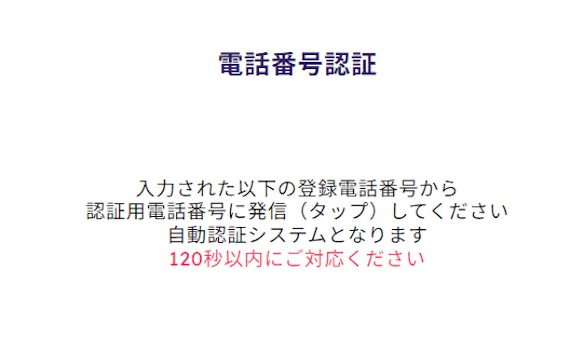
メールアドレスによる認証、および電話番号確認も必須です。
初回登録時に両方とも認証してからプロフィール情報の入力に進むことになりますが、両方とも実施しているアプリは珍しいものです。
スマホから電話番号で認証していて、メールアドレスとパスワードを正式に設定できていても、PCからログインしようとすると再度電話認証が求められます。
サッとログインしたい方にとっては面倒に感じられるでしょうが、本人確認を徹底しているからこそ安全性も高まります。
また、メール設定もカスタムフィルタにしておくのがおすすめです。
アネモネからは、相手とマッチングしたりメッセージが届いたりした際、基本的に問う奥下メール宛てに通知が届きます。
メールを特定のフォルダに自動で振り分ける、通知をオフにするといった設定にしておけば、さらに身バレのリスクを減らせるため安心です。
不正アクセス対策
アネモネでは、利用規約の中で、不正アクセスをしてはいけないことを明確にルールとして定めています。

「当社又は第三者の知的財産権を侵害する行為」「Eメールアドレスおよびパスワードを不正に使用する行為」は、まさに不正アクセスに該当しています。
万が一自分のアカウントが誰かに勝手に使われてしまった場合は、すぐに運営に連絡することが重要です。
ただし、何かあったときに運営の対応に頼るだけでは十分とは言えません。不正アクセスを未然に防ぐために、パスワード設定や2段階認証を設定する、といった対策を取ることも非常に大切です。
-
自分以外利用しないメールアドレス・電話番号の設定
-
推測されにくいパスワードの設定
anemoneでは、登録時にメールアドレスを使って認証コードを受け取り、そのコードを入力することで本人確認を行います。
加えて電話番号も登録し、自分で発信することでデバイスが本人の捜査しているものであることを証明する必要があります。
この二重の本人確認を新規登録の段階で実施するのは、既婚者向けアプリでは他にないほど稀なケースです。それだけ、安全性を重視しているアプリだと言えます。
そのため、登録するメールアドレスと電話番号に関しては、必ず自分だけが使うものにしておくことが大切です。
加えて、設定するパスワードも重要です。簡単に思いつきそうな名前や誕生日などをパスワードにすると、他人に推測されるリスクが高くなります。
おすすめなのは、大文字と小文字両方を使ったローマ字と数字、記号を混ぜたものです。
こうした対策を取ることで、アカウントが不正に使われる可能性を大幅に減らせるでしょう。
自動ログインは便利だけど…?便利なログイン機能の活用方法
レイヤーにログインするにはメールアドレスとパスワードが必要ですが、毎回ログインのたびに入力するのも正直面倒なもの。
もしパスワードを忘れてしまったら、再設定するのに余計な手間がかかってしまいます。
そんなときに役立つのが、ブラウザの便利な「パスワード保存機能」や「自動入力機能」です。
Google Chromeなどのブラウザには、この機能が標準で備わっており、一度ログイン情報を保存しておけば、次からはブラウザが自動でその情報を入力してくれます。
そこで、この自動入力機能のメリットとデメリットについて、詳しく説明していきます。
一度ブラウザにログイン情報を記憶させておけば、次からは入力なしで自動ログインが可能です。特にスマホでは細かい文字を入力する必要がなくなるため、操作がスムーズになります。
ですが、注意点も色々とあります。使っているデバイスが家族共有のものである場合、ブラウザに保存したログイン情報が見られるリスクがあります。
また、ブラウザがデータを他の端末と同期している場合、自分が使っていないデバイスからログイン情報が見られる可能性も考えられます。
そのほか、自動ログインに毎度頼っていると、パスワードを忘れる可能性もあるでしょう。
別のブラウザを使い始めたり、保存データが削除されてしまったりした際、ログイン情報が分からなくなるケースはよくある例です。
安全に使うには、自分だけが使う専用の端末で機能を利用することが基本です。
また、ブラウザのパスワード管理機能には、ロックをかけておくのがおすすめです。
二重ログイン・アカウントロックに注意!マルチデバイス利用時の注意点
アネモネは、PC・スマホ・タブレットなど端末を問わずログインできます。
便利な反面気をつけるべきポイントがあり、それが、「二重ログイン」と、それに関連して起こりうる「アカウントロック」です。
・**二重ログイン**・・・すでにログインしているアカウント(IDとパスワード)を使ってログインしている最中に、同じアカウントで二重にログインすること ・**アカウントロック**・・・一定回数続けてログインに失敗した場合に、一時的にログイン不能にする機能
いつものスマホやパソコンとは違う端末でログインしようとすると、二重にログインしているとシステムが判断し再度ログインが必要になります。
さらに、パスワードを何回も間違えて入力すると、乗っ取りの可能性があると判断されアカウントがロックされてしまうことも考えられます。
面倒かもしれませんが、アカウントを他人から守るための大事なセキュリティ対策の一環です。
不正アクセスを防ぐためにも、普段から使い慣れた端末でログインするようにすると安心です。
どうしてもログインできなくなった場合は、公式サイトにある問い合わせフォームを使ってサポートチームに連絡しましょう。
まとめ
今回は、アネモネのログイン方法やトラブル発生時の対処法などを解説しました。
AIを活用したマッチング機能の影響によって、他のアプリと比べてもかなり効率的に相手を見つけられるアネモネ。
今は会員数が比較的少ないものの、これから増加していくと期待されています。そのため、新しく登録した人にアプローチしやすい環境が整っているといえます。
もしログインでトラブルが起きた場合は、この記事を参考にしてみてください!
よくある質問
-
ログインできなくなった場合はどうすればいいですか?
まずは公式サイトの「パスワードを忘れた方はこちら」からパスワードリセットを試してください。
解決しない場合は、登録メールアドレスが正しいか確認し、サポートへお問い合わせください。 -
複数のデバイスでログインできますか?
アネモネを含め、既婚者マッチングアプリでは基本的に複数デバイスからのログインが可能です。
ただし、二重ログインやアカウントロックには注意が必要です。
-
ログイン履歴は確認できますか?
現在、アネモネではログイン履歴やログイン時間を確認する機能は提供されていません。
-
自動ログインは安全ですか?
便利な機能ですが、端末を他人と共有している場合は使用を避けることをお勧めします。
プライバシー保護の観点から、都度ログインするか、ログインする端末を限定することをおすすめします。
-
パスワードは定期的に変更する必要がありますか?
パスワード変更は必須ではありませんが、セキュリティ確保のため、2-3ヶ月に1回程度の定期的なパスワード変更を推奨します。
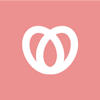
ユアマッチ編集部21名の編集部員が実際に様々なアプリを使って、アプリを調査しています。
